Sheets : saisir rapidement la date du jour
Google Sheets est le tableur en ligne de la suite bureautique Google Workspace. Cette application permet de calculer la valeur de la cellule de votre choix et de travailler en collaboration. Aujourd’hui, nous allons parler […]
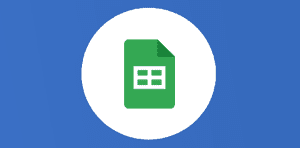
Sheets : saisir rapidement la date du jour

Google Sheets est le tableur en ligne de la suite bureautique Google Workspace. Cette application permet de calculer la valeur de la cellule de votre choix et de travailler en collaboration. Aujourd’hui, nous allons parler des dates. Sur Google Sheets, afficher les dates peut vite devenir fastidieux. Heureusement, nous allons vous montrer comment mettre des dates rapidement sur une feuille de calcul. C’est parti pour notre tutoriel !
Comment saisir facilement la date du jour dans Google Sheets ?
Il vous arrive probablement souvent de devoir saisir manuellement, la date d’aujourd’hui pour tenir par exemple à jour un tableau de gestion de projet.
Jusqu’ici, peut-être que vous saisissez la date au format JJ/MM/AAAA, ce qui, multiplié par des dizaines ou centaines de fois, peut être chronophage.
Comment faire plus rapide ?
Petit raccourci clavier. Tapez simplement la combinaison de touches CTRL + $ (sur mac commande + ; )
La date sera automatiquement inscrite.
Désormais, indiquer la date du jour est une tâche simple et rapide. Si vous voulez connaître d’autres tips, rendez-vous sur Numeriblog. Recherchev, mise en forme conditionnelle, connaissance parfaite d’une cellule, rien n’a de secret pour nous. Cliquez sur la rubrique de votre choix pour en savoir plus.
Veuillez créer un compte pour lire la suite de cette ressource
L’accès à cette ressource se fait gratuitement en créant un compte Numerifan. Les abonnements payants donnent également accès aux cours gratuits.

Cet article est réservé aux abonnés. Pourquoi ?
Fournir tout ce contenu nous demande beaucoup de temps, des ressources et une veille permanente. Accédez à ce contenu en rejoignant notre super communauté, pour tous nous remercier 💪
Besoin d'un peu plus d'aide sur Sheets ?
Des formateurs sont disponibles toute l'année pour vous accompagner et optimiser votre utilisation de Sheets, que ce soit pour votre entreprise ou pour vos besoins personnels !
Découvrir nos formations Sheets
- Articles connexes
- Plus de l'auteur

 Sheets
Sheets  Agenda
Agenda  Forms
Forms  Apps Script
Apps Script  Gmail
Gmail  Chat
Chat  Meet
Meet  Contacts
Contacts  Chrome
Chrome  Sites
Sites  Looker Studio
Looker Studio  Slides
Slides  Docs
Docs  Drive
Drive  AppSheet
AppSheet  Admin Workspace
Admin Workspace 
 Android
Android  Chromebook
Chromebook  Equipements Google
Equipements Google  Google Cloud Platform
Google Cloud Platform  Google Photos
Google Photos  Maps
Maps  Youtube
Youtube 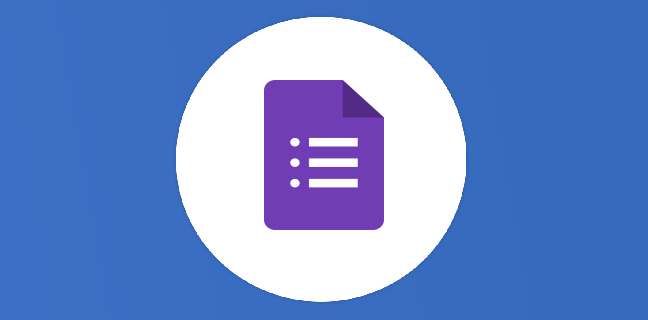
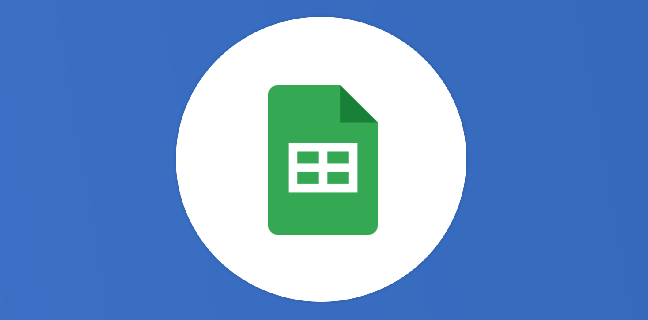
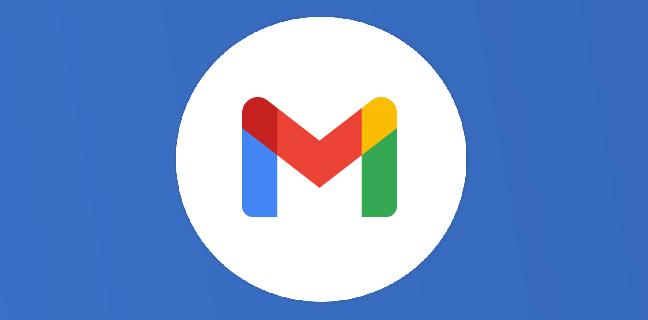
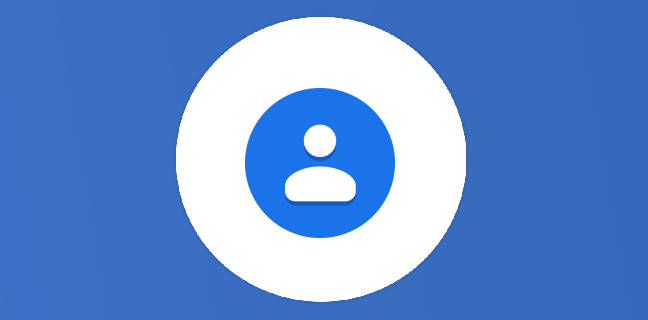

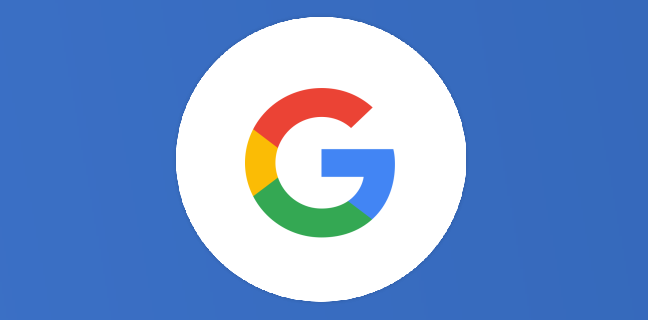










Une autre alternative est de saisir la formule =AUJOURDHUI() dans la cellule
Bonjour,
Je souhaite convertir une heure format hh:mm en format décimal.
J’ai essayé avec les formules « convert » » Timevalue » et « hour » mais je n’ai que le nombre entier et j’ai besoin de la conversion complète du format horaire.
Merci de votre aide.
Crlt
Anne-Marie Sauvaget
réponse à Sauvaget
avec excel ou gsheet
si l’heure au format hh:mm est en A1 mettre en B1 =A1*24 et mettre B1 au format nombre
ex A1 = 1:40 B1 =1,667
ça revient à convertir 1:40 en minutes ==> 60+40=100 minutes
puis diviser par 60 –> 100/60 =1,667
Crlt
Gilbert
et pour saisir l’heure sur un clavier francais, faire ctrl + maj+ [£$]
(l’aide google mentionne ctrl + maj + ; qui ne marche pas